Illustrator绘制矢量旋涡靠山流程先容
2021-09-03 11:46 249人浏览 0 条评论
闲暇之余你是否经常拿起手机玩玩不同的软件,购物的,消费的,还有更多娱乐类的视频APP。这些app用户经常会遇到各种问题,小编在这里一一帮助大家解决问题
Adobe家的Illustrator可以用来制作种种矢量图形,它们可用作平面出书的特色靠山,今天小编就为人人先容下矢量旋涡靠山的设计方式,可为你的文章排版增色不少。
方式/步骤分享:
一、画三个小圆形,填充差其余渐变色。

二、在画板中央,画个圆形,用吸管工具吸收前面做好的渐变色。
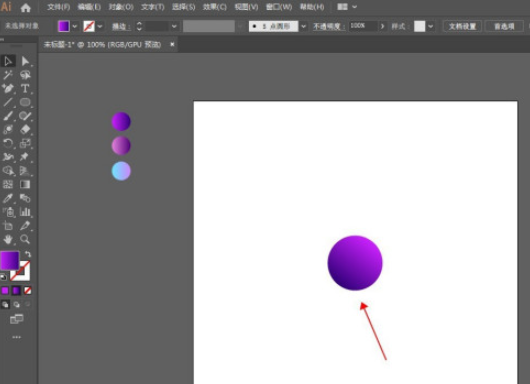
三、CTRL+C复制一层,CTRL+B粘贴在后。按ctrl+shift等比例放大,吸收另一个渐变色填充,并调整渐变巨细和局限。

四、同时选中两层圆形,确立夹杂效果,旋转中央的小圆,夹杂会出现漩涡效果。
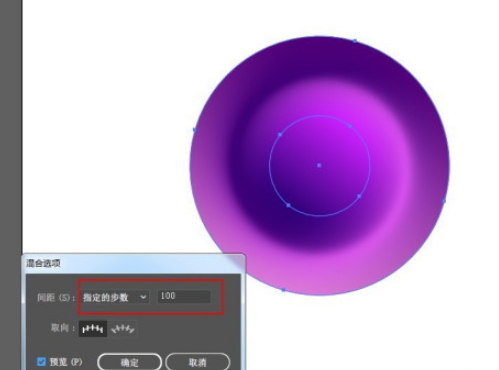
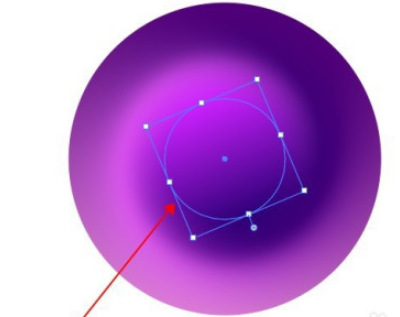
五、同样,再粘贴一层在后,填充渐变色,确立夹杂,旋转角度。
最后再画个比画板更大的圆,填充浅色渐变,确立夹杂,旋转角度。
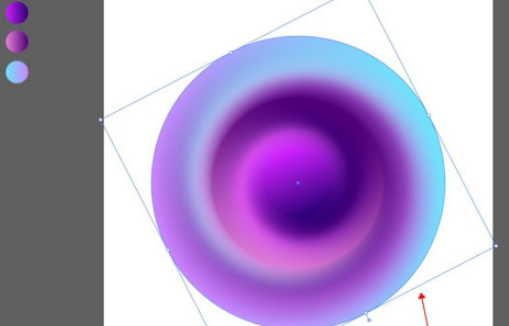
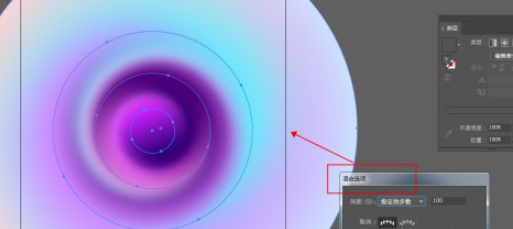
六、在上层画个与画板等大的矩形,全选工具,右键确立剪切蒙版。
最终效果如图:
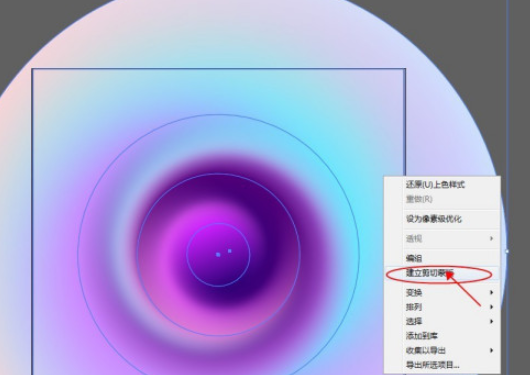
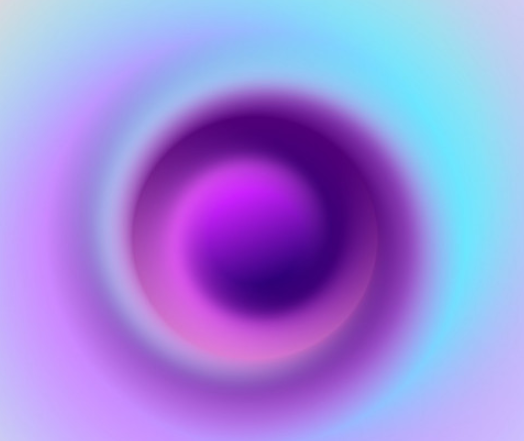
好了,今天的分享就到这里了,想要学习更多软件教程就来Iefans软件教程专区,快快珍藏吧,更多精彩不容错过!
电脑在日常使用浏览器或者其他软件的时候,经常会遇到很多的问题,小编一直在网上整理很多的相关的文章,如果有用请多多转发
相关资讯
留言评论
系统推荐







